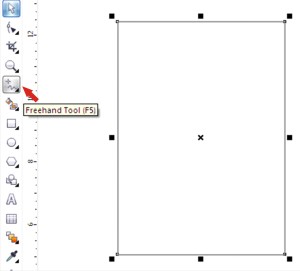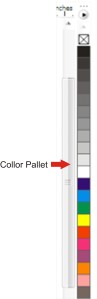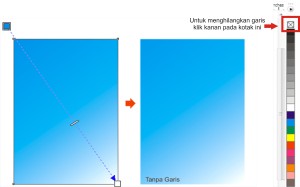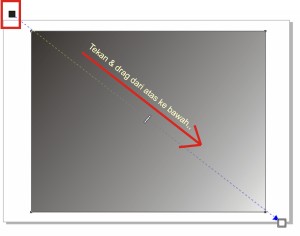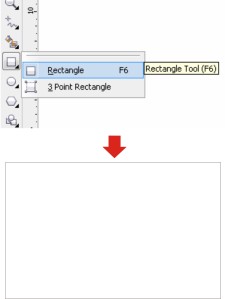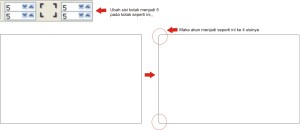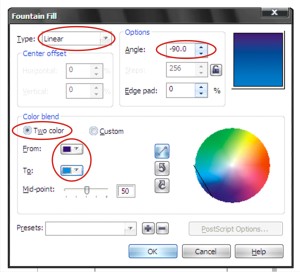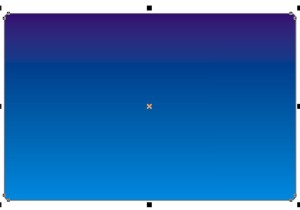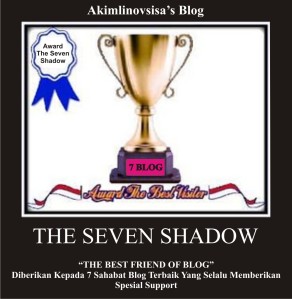Hah!
Akhirnya beres juga ne,,
Muph agan” kalo artikel tutorial baru bisa ane posting sekarang” ne cz buat tutoial butuh waktu yang lama praktek terus ambil gambarnya,,belum lagi d jadi’n jpeg.gambarnya,,belum lagi ane sibuk kuliah,,hehe,,
Pkoknya masih banyak lagi deh something”nya,,hehe
Postingan ane x ne adalah..
“Bagaimana Cara Membuat Brosur Promosi Lapangan Futsal Dengan Corel Draw 14”
Langsung aja gan simak langkah-langkahnya di bawah ini:
1.Buatlah kotak seperti gambar dibawah ini dengan “freehand tool”,,lihat gambar..
Kemudian berilah warna gradasi kotaknya dengan menggunakan” interactive fiil toll”,,lalu tarik dari atas ke bawah,,lihat gambar..
Agan bisa mengganti warnaya pada 2 kotak kecil tersebut dengan “collor pallet” ini..
,,sesuaikan keinginan agan,,
Contoh..
Kemudian hilangkan garis pinggirnya dengan klik kanan pada “collor pallet”(kotak merah),,lihat gambar diatas,, Continue reading